Linux, kao i svi operativni sustavi, zadržava početne / zadane postavke i konfiguracijske parametre za svoje programe u obliku konfiguracijskih datoteka. Te se datoteke koriste za konfiguriranje softverskih aplikacija, poslužiteljskih procesa i postavki OS-a za vaš sustav. Kao administratori Linuxa, te datoteke možete uređivati na razne načine; jedan od njih komentira ili komentira liniju konfiguracije.
Kada otvorite konfiguracijsku datoteku, mogli biste vidjeti jedan ili više redaka koji počinju sa simbolom '#'; to znači da je ovaj redak prokomentiran. Kad tumač čita sadržaj konfiguracijske datoteke, zanemaruje retke koji počinju s #. Stoga svaka linija koja omogućuje komentiranje znači da je odgovarajuća značajka onemogućena u vašem sustavu.
Evo kako omogućena (nekomentirana) značajka izgleda u konfiguracijskoj datoteci:
# Ovo je omogućena značajka FeatureEnable = true
Evo kako onemogućena (komentirana) značajka izgleda u konfiguracijskoj datoteci:
# Ovo je onemogućena značajka #FeatureEnable = true
U ovom ćemo članku predstaviti primjer i vidjeti kako se komentiranje i komentariranje retka ili više može koristiti za omogućavanje ili onemogućavanje značajke na vašem Linux sustavu. Izvest ćemo ovaj primjer na Ubuntu 18 kako bismo omogućili automatsku prijavu korisniku putem prilagođenog.Datoteka conf nalazi se na / etc / gdm3 /
Primjer: Omogućavanje automatske prijave za korisnika Ubuntua
Iskoristimo ovu značajku komentiranja i komentariranja kako bismo omogućili automatsku prijavu za korisnika na Ubuntuu.
- Otvorite terminal putem Ubuntu Dash-a ili Ctrl + Alt + T.
- Otvori prilagođen.konf datoteku u Nano editoru putem sljedeće naredbe:
$ sudo nano / etc / gdm3 / custom.konf
Imajte na umu da za uređivanje većine konfiguracija sustava morate biti superkorisnik.
Kada unesete lozinku, otvorit će se sljedeća datoteka:
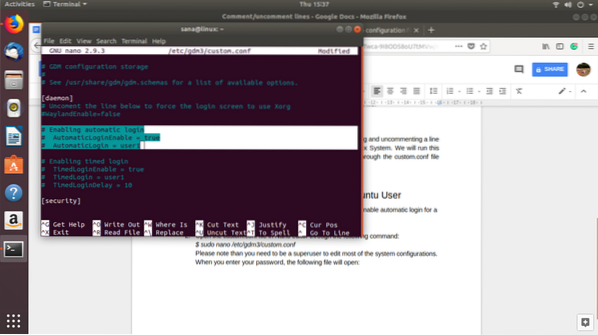
Vidite da su odabrani redovi prokomentirani. To znači da je značajka automatske prijave za user1 onemogućena.
Jednostavno možete ukloniti znak # iz posljednja dva retka koja smo odabrali i pružiti korisničko ime umjesto vrijednosti "user1" za korisnika čiju automatsku prijavu želite omogućiti. Na primjer:
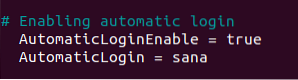
Možete vidjeti promjenu boje omogućene značajke.
Sada spremite datoteku pritiskom na Ctrl + X i onda Y.
Sada kada ponovo pokrenete računalo, bit ćete prijavljeni bez potrebe da navedete detalje za provjeru autentičnosti.
Vidjeli smo kako ga komentariranje niza značajki može omogućiti. Značajku možete onemogućiti na sličan način dodavanjem znaka # na početku retka koji definira značajku.
 Phenquestions
Phenquestions



